コンピュータ上で絞りを作成するためのプログラム。 グラフィックタブレットを描くためのプログラム。 プロの描画プログラム
現在、コンピュータは現代人の人生のすべての球にしっかりと入ります。 彼らは複雑な数学的計算のためにそれらを使用している、または映画の中で特別な効果を生み出すのに多くの専門家だけであることをやめました。 モダンなPCは、コミュニケーション、エンターテインメント、人間の発展のためのセンターです。 それはゲームやクラスメートとの対応だけでなく適しています。 ソフトウェアの開発者は常に利用可能な機能を拡大しています。 グラフィックス - PCの開発の優先順位方向。 コンピュータを使用してマスターピースを作成することは、プロフェッショナルだけでなく単純なユーザーにも利用できます。
どのプログラムを使用して芸術的なスタジオに入ることができるかを検討してください。レビューで検討されたすべてのプログラムは無料です。
ペイント - 標準セットプログラム
Paintプログラムは最初のもので登場しました windows版。 それは、PC上のグラフィックを処理するための可能性について初心者ユーザーが始めることです。 Windows 7の出力では、Microsoftアプリケーションは大幅にリサイクルされ、インターフェイスを新しい標準に持ち込み、機能を拡張しました。
MicrosoftからFree Graphic Editorでサポートされている主な機能:
- トリミング;
- テキストの説明を挿入する。
- 既製の数字;
- 9種類のブラシ
OSディストリビューション内のプログラムの可用性は、ユーザーが初めて塗料のコンピュータ上で写真を作ることに失敗します。 デフォルトのプログラムは、スタートメニューの標準アプリケーションセクションから起動されます。
経験豊富なユーザーやアーティストのために、レイヤー、テクスチャ、その他の重要な機能がないため、エディタは適していません。GIMP - デザインと写真のためのグラフィックエディタ
GIMPグラフィックエディタは1995年に卒業プロジェクトとして作成され始めました。 21年間、開発プログラムは有料編集者の強力な競合相手となっています。 多くの場合、このアプリケーションはAdobe Photoshopの無料のアナログと呼ばれますが、開発者はこの立場に同意しません。
GIMPはラスターグラフィックスを扱うように設計されていますが、ベクトルの部分的なサポートがあります。 グラフィックタブレットを描画やその他の専用の機器に接続することができます。
GIMP描画プログラムが提供する主な機能:
- 写真補正、失敗したフレームの復元。
- webデザイナーのカッティングレイアウト。
- タブレットで描く。
- psdなど、複数のフォーマットをサポートします。
- 簡単に設置されたプラグインによる機能の拡張。
- 独自のファイルフォーマットをサポートします。
MyPaint - デジタルアーティストのためのアプリ
芸術家は身近な制限を超えることができるので、コンピュータ上の描画は魅力的なプロセスです。
MyPaint Raster Editorは、作成したい人のために正確に作成されましたそれはあなたが広範囲のブラシのセットのおかげで、画像全体を作成することを可能にします。
MyPaintアプリケーションの機能:
- キャンバスの境界がない。 これにより、任意のサイズのコンピュータが可能になります。 唯一の占有部分は保存されています。
- インスタントアクセスキーを介してコマンドに訴える。
- 広範囲のブラシのセット。 準備完了のブラシではありません - あなた自身のものを作成し、プログラムにこれの機能全体が含まれています。
- マルチプラットフォーム。 Linux、Windows、Mac OSで機能します。
Graffiti Studio - フルグラフィティスケッチを作成します
ユーザーはすでに20年前のコンピュータに描いていますが、最近狭い専門化に移りました。 現代の街路芸術を高く評価する人のためのGraffiti Studioプログラム。 キャンバスとして、ワゴン、壁、車を使うことが提案されています。
アプリケーションの機能は次のことを可能にします。
- 余分な色で100から選択してください。
- 形状
- マーカーを適用する。
- 線の厚さを調整します。
- 3つの描画方法を使用する。
- 既製の作業を公開して保存します。
Artweaver - 無料のアナログAdob e Photoshop.
グラフィックエディタは商品である必要があると誰が言ったのですか。
これと一緒にボリスエリックも不向きと作成された芸術家それは、市販のOrigin Corel PainterまたはAdobe Photoshopのラスターグラフィックエディタを以前に使用した専門家や恋人に焦点を当てています。
アプリケーションの機能を検討してください。
- 古典的効果のエミュレーション この機能を備えた絵は、自然に見える芸術的な画像に簡単に変わります。
- フィルタ、透明度、レイヤー。 保存必要に応じて、データは独自のFormat.awdに入ることができます。
- 互換性C.PSD、.jpg、.bmpおよびその他のフォーマット。
スムージングドロー。
SmoothDrawプログラムは、スクラッチからグラフィックパターンを作成するのに役立ちます。 ユーザーには広範囲のツールセットがあります。
- みがきます;
- 鉛筆;
- ペン;
- ペン;
- その他。
PixBuilder Studio - ミニ交換用Photoshop.
PixBuilder Studio GraphicエディタPhotoshopのためのダビングミニチュア交換実際、アプリケーションは広範囲の関数を提供しています。
- レイヤーで動作します。
- 明るさの補正、コントラスト。
- 標準的な効果 - シャープネスをぼかします。
- webグラフィックスの作成
- グラデーション、マスクのサポート。
- 画像の変換
フィーチャセットを使用すると、PhotoshopとAnalogsに代わるユーザーが要求の厳しいユーザーに置き換えるようにアプリケーションを適用できます。 専門家は多くの機会がないことが好きではありません。 しかし、分布のサイズはわずか3 MBで、コンピュータの要件は最小限です。 プログラムは時代遅れのPCでも賢く機能します。 アプリケーションはロシア語を含む複数の言語をサポートしています。 これにより、新人を開発するプロセスが簡単になります。
Inkscape - Corel Draw Vector Editorを置き換えます
無料のInkscapeベクトルグラフィックエディタは、商業用Corel Drawと簡単に競合します。 プログラムの配布は完全に無料で、Windows、Linux、Mac OSではリリースが利用可能です。
ラスターとは異なり、描画特性セグメントを使用するためのベクトルグラフィックエディタ。 これにより、画像を迅速に拡大縮小して負けないようにすることができます。 印刷および図面交換に見られるアプリケーションベクトルグラフィック。
Inkscapeの機能:
- Corel Drawからの輸入を含む、自分の画像フォーマットと他の人とのサポートを交換します。
- 関数へのアクセスのためのキーボードの組み合わせ。
- オブジェクトを作成および変更するためのツール。
- 輪郭との異なる操作
- プラグインサポート。
LiveBrush - 恋人たちのためにブラシで描くために
LiveBrushアプリケーションは他のエディタとは異なります。アクセス可能なツールの唯一のユーザーはブラシです。 しかし、オプションと設定にはたくさんあります。 これにより、自分自身を制限することなく作成することができます。
新しいブラシユーザーはネットワークから独立して作成またはダウンロードできます。 同時に、ブラシは簡単な回線ではなく、複雑な形式モデルも同様である可能性があります。
グラフィックプレート
グラフィックタブレットと呼ばれるガジェットは、多くの専門家であると考えられています。 PC上に描画するためのこの装置は、グラフィックの編集者に直面する人にとって有用です。 通常のUSBコードを接続し、タブレットはタブレットを設定しません。 グラフィックタブレットの描画プログラムを選択する必要があるだけです。
含まれています タブレットが登場しています 電子ハンドルまたはペン。 それはあなたが複雑な輪郭を編集し、テレビをレタッチするためにマスクを作成することを可能にします。
重要! グラフィックタブレットのプログラムに適していないわけではありません。 関数サポートはアプリケーションに直接存在する必要があります。 Photoshop、Gimp、その他の高度なエディタを行うことができます。
タブレット月を扱ったユーザー - 2つは通常それなしで行われたように、通常は表されません。
合計アップ高価な商品を無料のカウンターパートで取り替えることはかなり本当です。 同時に、機能が予期せぬ場所にあることも個々のプラグインの負荷を要求することができるので、それは習慣を変えるだけでよい。 しかし、ライセンスの購入にお金を費やす必要はありません。
ビデオを見る
Fotosketcherは無料のグラフィックエディタで、多数の効果を使って写真を描画に変えることができます。 プログラムは、異なるスタイルで、鉛筆や塗料によって作られた写真に画像を変えます。 いつもの写真の代わりにあなたは芸術家の手によって書かれた写真を得るでしょう。
Fotosketcherプログラムの助けを借りて、アーティストを開くことができ、画像の写真を絵画に変えます。 Fotosketcherで撮影した写真は、あなたが試してみると、この素晴らしいプログラムで、本物の芸術作品を作成することができます。
ロシア語のFotosketcherプログラムの名前は、スケッチの写真(スケッチまたはスケッチ)として翻訳できます。 変形例としての写真(画像)は、パターン、または画像となる。
フォトスケッチャーでは、フォトエディタで、描画エディタでの絵の形で画像を作成できます。オリジナルの写真を改善することができます。 、印刷などに送るなど
Fotosketcherは公式開発者サイトからダウンロードできます。 プログラムはB. オペレーティング・システム Windows、アプリケーションにはロシアのインターフェース言語があります。
フォトケッチャーダウンロード
起動後、メインのFotosketcherウィンドウが開きます。 プログラムウィンドウの上部には、メニューバーとボタン付きのパネルの2つのパネルがあります。 メニューバーからプログラムが管理されます。
ボタンを使用して、最も人気のあるプログラム機能へのアクセスが可能です。 そのような機能は実用的なグラフィックエディタを持っています:画像を開く、画像を保存し、クリップボードにコピー、貼り付け、アクション、トリム、サイズ変更、テキストの追加、印刷に送信するなどします。
デフォルトでは、プログラムのメインウィンドウで機能を実証するためのプログラムのメインウィンドウで、初期イメージはウィンドウの右側に開いており、ウィンドウの左側には処理されたパターンが描かれた手描きの形で作られています。 。 このイメージを使って練習するか、コンピュータから編集者に写真を追加できます。
プログラムはマウスだけでなく、ホットキーの助けを借りても制御できます。 編集メニュー項目をクリックしてください。 開くコンテキストメニューで、どのコマンドがキーボードキーと一致するかがわかります。
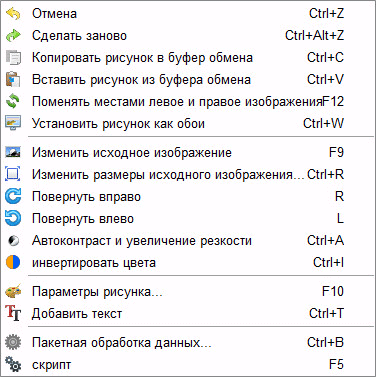
Fotosketcherで写真を作成する
初期画像を選択し、プログラムでそれを開き、[画像パラメータ...]ボタンを押します。 その後、新しい「描画パラメータ」ウィンドウを表示します。 ここで、パラメータをアップロードすることができます(パラメータが以前に保存されている場合)、パラメータを保存するか、デフォルト設定をリセットします。
最初に描画スタイルを選択する必要があります。 Fotosketcherプログラムには多様な効果が多数あります。
- 6効果スケッチ鉛筆
- 2効果スケッチフェザーインク
- 10塗装効果(水彩画、油)
- 7様式化された効果(漫画、モザイク)
- 3その他の効果
- 1オプションエフェクトなし(フレーム、テクスチャ、テキスト)
「描画スタイル」設定では、表現されたスタイルの1つを選択する必要があります。鉛筆、インク、絵画、漫画、モザイクなどで作られた描画

マウスカーソルを特定のスタイルに合計すると、画像のフラグメントがこのスタイルの隣に表示されることがわかります。 これは適切な選択肢の選択を容易にする。
スタイルを選択した後、パターンフラグメントが図面設定ウィンドウに表示されます。 このフラグメントは、レイヤー縮小ウィンドウ内の画像のフルサイズを示すことによって拡大することができる。 将来の図面のさまざまな領域を見るために、この額の額をマウスで移動できます。
これで、選択したスタイルに従って画像を変更できます。各スタイルの色の強度、コントラストのレベルなどを調整することができます。各スタイルの場合は、独自の設定が適用されます。 「ブラシガイド」ボタンを使うと、写真が実行されるブラシのサイズを変更できます。
希望のタイプの画像を付与するためにさまざまなフィルタを適用してください。 その表現に基づいて特定のスタイルで作られた絵を作成するために実験。 まず、簡単な図面を作成してから、必要なスキルを得た後に、より複雑な画像の作成に行くことができます。
設定を選択したら、[描画]ボタンをクリックしてください。 しばらくの間、プロジェクト処理が行われているので、完了するのを待ちます。
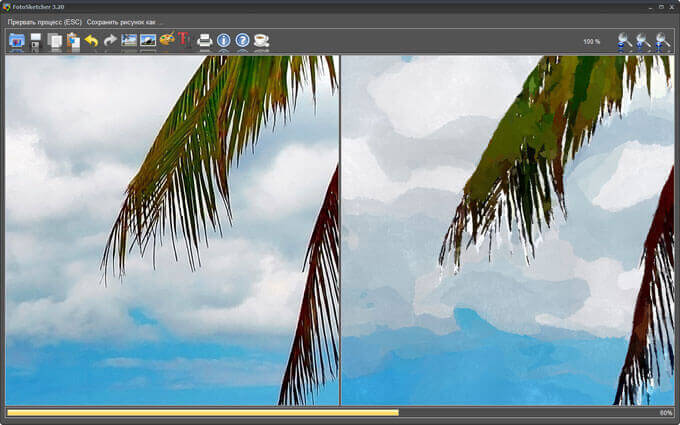
処理が完了したら、コンピュータに画像を保存します。 結果が計画と著しく異なる場合は、より適切な数字で停止する前にいくつかのオプションを作成することを試みることができます。
この画像では、これがもはや写真ではなく、水彩で書かれた写真であることがわかります。 芸術学校で勉強した子供としてのこれらの線の著者は、絵が水彩絵の具によって作られた外観を持っていることを試みました(私は最も水彩画が好きでした)。

同様に、あなたは創造性に従事し、さまざまなスタイルで書かれた絵画で写真を再生することができます。
イメージの最後のバージョンでは、フレームに入ることができ、画像に署名を追加することができます。 あなたが良い写真を持つためには、プログラムで独立した経験が必要です。
結論
Fotosketcherプログラム - 画像処理用のグラフィックエディタ。 Fotosketcherでは、普通の画像はアーティストの手によって書かれた写真に変わります。 プログラムは、さまざまなスタイルの絵画やグラフィックで作られた絵を変えるために、豊富な効果を持っています。
タックスペイントは、描画と焦点を合わせて特に設計されている小さなプログラムです。Windowsコンピュータで無料でダウンロードできる素晴らしい小規模アプリケーション。
新しいTux Paintアプリケーションでは、グラフィックスと単に描画するための最も完全なツールのセットを持つ豊富なツールキットが表示されます。 さらに、問題のプログラムは競合他社とは競合他社とは異なり、その使用の単純さとフレンドリーなインターフェースを考慮して子供たちと協力することができるかもしれないという事実に異なります。
Tux Paintは、特に描画で大きな知識を得るために若者にとっては、塗料を適切に教える機会を提供することができます。
プログラムインターフェースは、ツールと機能性の深い研究、そしてコンピュータの準備がそれほど高くない人々のために必要な方法で設計されています。 外部的に、TUXペイントは漫画の子供たちの映画、したがって、子供たち、そして彼らの両親はこのグラフィックプログラムのイデオロギーに感謝します。
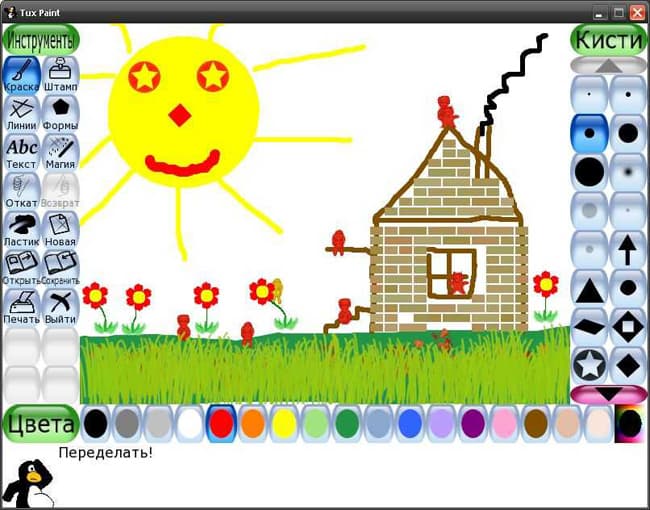
アプリケーションを実行した後、画面に関連するボタンは画面の下部にあります。 様々なタイプ カスタムツールはいつでもプログラムで使用可能です。 ユーザは、塗料で決定した後、仮想キャンバゼをブラシと鉛筆として適用することができます。 さらに、Tux Paintプログラムは、さまざまなグラフィック操作に使用される他の特殊ツールを持っています。
Tux Paint Programは、パソコンの助けを借りて簡単な絵で始めて、コンピュータグラフィックスの世界で子供たちを紹介しようとする親にとって不可欠なアシスタントです。
| スクリーンショット: | 技術的な案内: |
 |
デジタル写真を芸術作品に変える! Softorbits Skething Converterの写真は、ほんの少しのボタンクリックでスケッチをスケッチに変換して、いくつかのスライダーの微調整をします。
スケッチコンバータへの写真は、普通の写真からカラフルな手作りの描画を生み出し、鉛筆を持っても正確な鉛筆ストロークを敷設します。写真を楽しみにスケッチするように変換することができます!
驚くべきことに、写真を鉛筆のスケッチに変換することは、芸術家ではなくてもそれほど難しくありません。 実際、写真をスケッチに変える必要があるのは、写真を搭載したコンピュータです。 プログラムは速く、小さく、そして非常に使いやすいです。 写真を開く、結果が好きになるまでスライダーを動かし、「保存」をクリックして素晴らしい鉛筆スケッチを作成します!
写真をペンや鉛筆のスケッチに変換し、色図面や水彩画の絵画を数瞬い時に変換することができます。 あなたは完璧なあなたの望ましいスタイルに一致する図面を作成するためにプリセットごとに調整することができます。

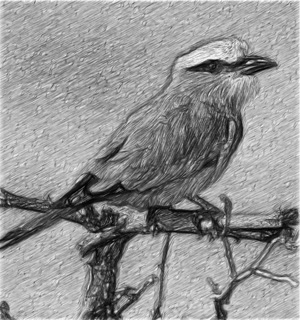


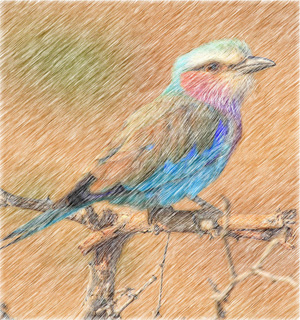


あなたのカーソルをそれぞれの写真に正しく置き、あなたには元の画像を見てください。
正確に鉛筆ストロークを備えた素晴らしいカラフルなスケッチを作成することは容易になることができませんでした。 あなたはカラー鉛筆を保持すること、またはそれ自身のものを持っていなければならない!あなたが写真をカラースケッチに変える必要があるのは、コンバーターをスケッチするための写真です。


スケッチコンバータへの写真は、色と黒と白のスケッチを同様に簡単に製造できます。 写真をカラースケッチに変換するには「カラースケッチ」ボックスをクリックするか、グラファイト鉛筆で描画するために箱をクリアして、色鉛筆で描く。 画像をスケッチに変換し、それらをJPEGファイルとして保存すると、数回のクリックおよび微調整が行われます。 写真を複数のアートオプションでスケッチするように変更します。
すべての同じオプションを持つスケッチに変換された数の写真が欲しいですか? あなたがどれだけ持っていても写真をスケッチにする! 利用可能なバッチモードでは、写真をスケッチすることができ、初心者でも簡単にスケッチするように写真を変えることができます。 バッチでは、スケッチコンバータへの写真は単一の画像を変換したり、フォルダ全体を処理できます。 あなたが始める前にすべての設定を調整するだけで、あなたはちょうどマイナッツで完璧なスケッチの束で報われます!





AKVISスケッチを使用すると、写真を図面に変えることができます。
今、あなたは独創的な芸術作品を創造するために鉛筆を習得する必要はありません。
十分なファンタジーとアキスビスのスケッチがあります!
プログラムは写真を作ったスケッチで写真を回します 鉛筆 または 石炭あなたが作成するだけでなく作成することができます 黒と白の鉛筆のスケッチ、 だけでなく カラフルな図面水彩とパステル貝の効果を得るだけでなく、

作成された図面は本物の作品と競合することができます。 スケッチを使用すると、アーティストの作業に似た驚くほど高品質の結果を得ることができます。
あなたがいつも夢見る方法を学びましたが、どのようにして知りませんでしたか。


このプログラムは、異なるタイプのハッチングから図面を作成するための2つの主なスタイルを提示します。 古典的な そして アート。 各スタイルには、完成したプリセットのセットが付属しています。
直感的なインターフェース、クイック表示ウィンドウ、ヒントパネル、および豊富なプリセットの豊富なコレクションを使用してパラメータを選択する機能は、プログラムに慣れており、傑作を作成する方法を学びます。


写真を描画に変換してください。 リボンフレーム 効果パラメータを変更することなく、写真を異なる段階で変換し、違いによって異なる図面を得るプロセスを追跡できます。


プログラムの助けを借りて、本や記事のためのイラストを準備し、ユニークなグリーティングカード、興味深いアバター、ポスターや壁の絵、Tシャツのための印刷を行うことができます。
プログラムは、肖像写真を処理するだけでなく、自然の種類、建築記念碑の種も得意です。 スケッチは専門家によって機能を実証するために使用されます